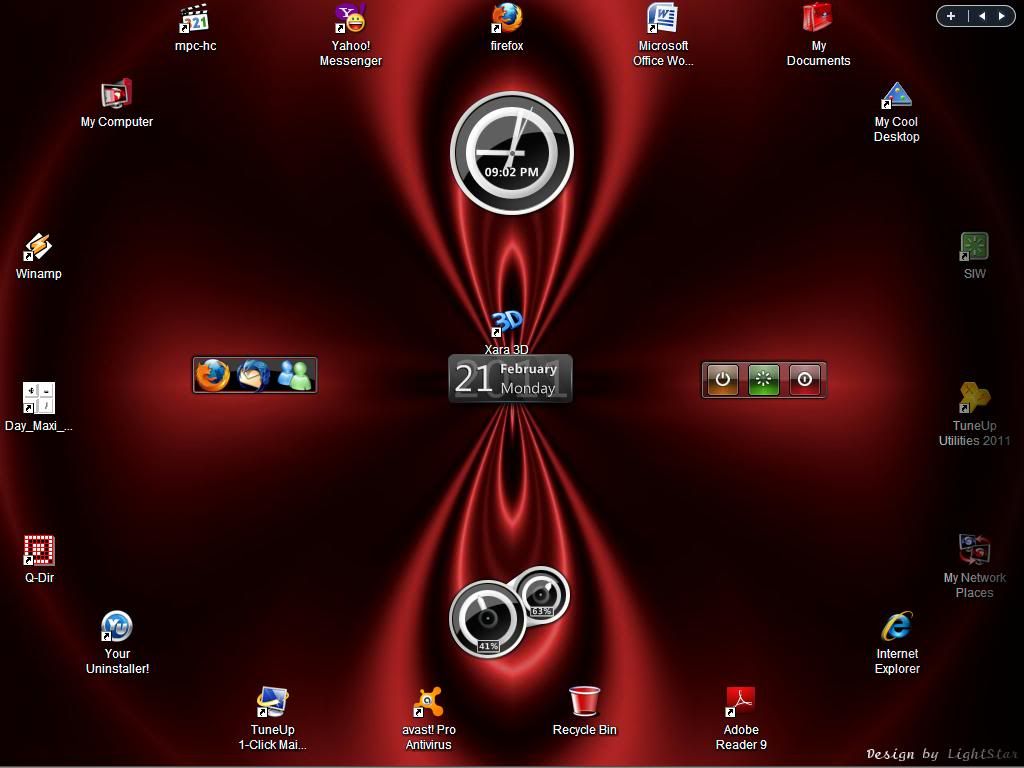Written by Unknown
Posted in:
Notebook saat ini sudah menjadi senjata utama menggenjot produktivitas bagi banyak kalangan. Perangkat komputer jinjing itu memang praktis, karena mudah dibawa-bawa dan punya aplikasi yang cukup ‘berotot’ untuk berbagai kegiatan kerja sehari-hari.
Satu masalah yang selalu muncul pada notebook adalah soal suhu. Bentuknya yang padat, diiringi kerjanya yang berat, membuat alat itu sering kepanasan. Kalau sudah begini, masalahnya bisa gawat.
Misalnya, suhu berlebih pada notebook bisa membuat komponen-komponen di dalamnya cepat rusak dan tidak awet. Kondisi terburuknya, mulai dari hardisk yang ‘meleleh’ hingga baterai yang meletup.
Nah, aplikasi pemantau suhu bisa berguna untuk memantau naiknya panas di jeroan komputer jinjing. Dengan memanfaatkan aplikasi ini, pengguna bisa melihat kapan notebook menunjukkan gejala meriang, sehingga bisa segera dilakukan pencegahan atau pengobatannya.
Berikut adalah 3 aplikasi pemantau suhu yang cukup sering digunakan, seperti disarankan oleh MakeUseOf yang dikutip detikINET, Senin (19/7/2010):
RealTemp
Informasi pada situsnya menyebutkan, RealTemp adalah pemantau suhu bagi komputer dengan prosesor Intel. Piranti lunak ini membaca Digital Thermal Sensor (DTS) pada setiap Core.
DTS melaporkan seberapa dekat jarak suhu operasional terhadap suhu maksimal aman yang diperbolehkan dalam prosesor. Sehingga, semakin kecil jarak ini artinya semakin berbahaya bagi operasional komputer.
Enaknya, aplikasi ini tidak perlu di-install untuk digunakan. Selain itu ia memiliki fitur untuk menguji apakah sensor DTS itu mengalami masalah atau tidak. Secara resmi RealTemp mendukung Windows 2000, XP dan Vista (32bit dan 64bit), sedangkan Windows 7 tidak disebutkan di situsnya.
Halaman unduhannya ada di TechPowerUp.com
(http://www.techpowerup.com/downloads/SysInfo/Real_Temp/)
CoreTemp
Jika RealTemp hanya membaca prosesor Intel, CoreTemp bisa jadi pilihan untuk pengguna AMD. Hampir semua jenis prosesor Intel dan AMD didukung oleh aplikasi ini.
Aplikasi ini juga mengukur suhu pada setiap core di prosesor multi-core yang digunakan. Sensor yang dibacanya pun sama, yaitu sensor DTS yang diklaim lebih akurat daripada sensor thermal diode.
Salah satu fitur menarik adalah kemampuannya melakukan logging alias pencatatan. Dengan ini pengguna bisa melihat rekam jejak naik turunnya suhu prosesor selama periode waktu tertentu, data yang dihasilkan pun bisa diolah menjadi sebuah grafik yang ciamik lewat aplikasi spreadsheet seperti OpenOffice.org Calc maupun Microsoft Office Excel.
CoreTemp disebut telah mendukung sistem operasi Windows 7, selain Windows XP dan Vista tentunya. Ada sedikit catatan, untuk pengguna AMD Phenom CoreTemp tak akan menampilkan suhu absolut sebenarnya.
Tautan ke unduhannya ada di AlCPU.com
http://www.alcpu.com/CoreTemp/
SpeedFan
Sedikit berbeda dari dua aplikasi di atas, SpeedFan menjanjikan kemampuan untuk mengukur suhu pada motherboard dan hardisk. Menurut informasi di situsnya, aplikasi ini akan membaca suhu motherboard dan hardisk, membaca tegangan listrik dan kecepatan kipas serta memantau status hardisk.
Kemampuan SpeedFan juga mencakup mengatur kecepatan kipas. Tergantung kebutuhan, hal ini bisa dimanfaatkan untuk membuat notebook lebih ‘sunyi’ atau menggenjot kerja kipas agar panas lebih cepat keluar.
SpeedFan berjalan pada sistem operasi Windows 9x, ME, NT, 2000, 2003, XP dan juga Vista (termasuk Vista 64bit). Belum tertera dukungannya untuk Windows 7.
Unduh di Almico.com
http://www.almico.com/sfdownload.php
Read more
Written by Unknown
Posted in:
Read more
Written by Unknown
Posted in:
Tutorial Photoshop yang sekarang ini untuk menampilkan gambar contoh
desain , sebagai contoh pembuatan efek pada foto. Tujuannya untuk
membuat efek foto yang terobek sebagian.
Langkah Membuat Efek Foto Robek
Langkah 1Bukalah gambar yang akan Anda olah dengan Photoshop.
Langkah 2Buatlah seleksi pada gambar dengan
menggunakan lasso tool. Buatlah agar seleksinya memotong sebagian dari
gambar hingga ke salah satu tepinya
Langkah 3
Simpan hasil seleksinya, dengan memilih menu
Select > Save Selection.
Langkah 4Pilih channel hasil seleksi pada palet channel.
Langkah 5Pilih menu
Filter > Pixelate > Crystalize. Isikan nilai 3 (ukurannya bisa disesuaikan sendiri, namun jika slider digeser minimalnya tetap cuma 3). Klik
OK. Tujuan langkah ini untuk membuat tepian seleksi menjadi tidak rata secara otomatis.
Langkah 6Klik icon Load channel as selection.
Langkah 7Klik channel RGB. Langkah 6 dan 7 ini
tujuannya agar kita kembali ke channel seperti awal namun sudah
mempunyai seleksi yang tidak rata.
Langkah 8Tekan
Ctrl + J, tujuannya untuk membuat duplikat hasil potongan seleksi.
Langkah 9Klik layer Background (yang masih merupakan foto asli dan belum dipotong). Tekan
Ctrl + J. Ini akan membuat layer Background copy.
Langkah 10Ctrl + klik pada nama layer 1 (yang merupakan layer hasil potongan). Layer yang aktif masih tetap pada layer Background copy.
Langkah 11Sekarang tekan tombol Delete. Ini untuk
menghapus area yang berada dalam seleksi. Kemudian hilangkan seleksi,
dengan cara memilih menu
Select > Deselect.
Langkah 12Klik atau pilih layer Background. Isi
layer ini dengan warna putih. Caranya dengan memilih menu Edit >
Fill. Pada bagian Use=White, Opacity=100%.
Langkah 13Aktifkan atau pilih layer 1. Atur ukuran dan posisinya dengan cara memilih menu
Edit > Free Transform. Begitu juga dengan layer Background copy.
Langkah 14Untuk menambah kesan hasil robekan, bisa
ditambahi dengan efek bayangan. Pada tutorial Photoshop ini saya gunakan
Layer > Layer style > Drop shadow.
Catatan: Jika Anda ingin seluruh gambar bisa ditampilkan
sehingga bagian yang terputar pada langkah 13 tadi tidak nampak
terpotong, caranya dengan Anda lakukan pilih menu Image > Reveal All
-CMIIW-
Read more
Written by Unknown
Posted in:
Membuat Foto Efek Impian Blur Impact
GIMP juga bisa digunakan untuk foto effek, kali ini kita akan membuat foto menjadi seperti foto dalam impian atau imajinasi...
Langkah-langkahnya:
1. Siapkan dulu gambar yang akan kamu edit, bisa fot Ce atau Co kamu... atau orang yang kamu sayangi
2. Mari Melakukan Seleksi
Sebetulnya ada banyak cara untuk menyeleksi suatu object, namun saat ini saya pakai cara yang menurut saya paling mudah...
yaitu dengan Metode Quick Mask
Untuk mengaktifkan quick mask tinggal nge-klik toggle quick mask pada
pojok kiri bawah window image atau dengan menggunakann shortcut ( Shift +
Q ).
setelah Quick Mask diaktifkan gambar akan jadi merah seperti gambar di atas.
3. untuk memulai seleksi gunakan paintbrush tool atau tekan ( P )
Syarat:
pastikan warna foregroundnya putih
Lalu tinggal paintbrush gambar yang mau diseleksi, kalo ada kesalahan
tinggal balikin ajah warnanya, foregroundnya menjadi warna item trus
paintbrush lagi untuk koreksi…
shortcut penting di GIMP:
[ = untuk memperkecil ukuran brush
] = untuk memperbesar ukuran brush
+ = untuk zoom in
- = untuk zoom out
jangan lupa untuk zoom in untuk detail-detail yang kecil
Seleksi pada Image
Setelah selesai menyeleksi tinggal matikan lagi toggle quickmasknya
yang ada di pojok kiri bawah tadi atau tekan Shift + Q, maka otomatis
akan menjadi selection. dan apabila pengen koreksi lagi yang tinggal
aktifin lagi deh…
Setelah mematikan Quick Mask hasilnya:
Untuk lebih mengekspresikan bentuk lekuk- lekuk tubuh ( hehehe... kayak apa aja... ) lakukan ini:
Select -> Feather… trus masukkan nilai 18 pixel
Penyelesaian dan penambahan EFEK
Lakukan Invert - Hal ini untuk membalik seleksi
Select -> Invert ( Ctrl + I )
lalu Filter -> Blur -> Motion Blur
lihatlah hasilnya..
seperti didunia mimpikan
Read more
Written by Unknown
Posted in:
:)
Suatu hari ada seorang bayi yang akan dilahirkan ke dunia. Sang bayi bertanya
kepada Tuhan, "Para malaikat mengatakan bahwa besok Engkau akan mengirimku ke
dunia, tapi bagaimana cara saya hidup di sana, saya begitu kecil dan lemah?"
Tuhan menjawab "Saya telah memilih satu malaikat untukmu, ia akan menjaga dan
mengasihimu."
Sang bayi berkata "Tapi disini....., di Surga...., yang saya lakukan hanyalah
bernyanyi dan tertawa. ini sudah cukup bagi saya untuk berbahagia."
Tuhan menjawab lagi "Malaikatmu akan bernyanyi dan tersenyum untukmu setiap
hari, dan kamu akan merasakan kehangatan cintanya dan menjadi lebih bahagia."
Sang bayi bertanya lagi "Dan bagaimana saya bisa mengerti saat orang-orang
berbicara kepadaku, saya tidak mengerti bahasa mereka?"
Tuhan menjawab "Malaikatmu akan berbicara kepadamu dengan bahasa yang paling
indah yang pernah kamu dengar; dan dengan penuh kesabaran dan perhatian dia akan
mengajarkan bagaimana kamu berbicara."
"Saya mendengar bahwa di bumi banyak orang jahat, siapa yang akan melindungi
saya?"
"Malaikatmu akan melindungimu, walaupun hal itu mengancam jiwanya."
"Pasti saya akan merasa sedih karena tidak melihatMU lagi."
"Malaikatmu akan menceritakan kepadamu tentang Aku, dan akan mengajarkan
kepadamu bagaimana agar kau bisa kembali kepadaKu, walapun sesungguhnya Aku
selalu berada disisimu."
Saat itu Surga begitu tenangnya sehingga suara dari bumi dapat terdengar, dan
sang anak bertanya perlahan kepada Tuhan, "Tuhan... jika saya harus berangkat
sekarang, bisakah Engkau memberi tahu aku nama malaikat tersebut?"
Jawab Tuhan "Kamu akan memanggil malaikatmu....Ibu..."
Read more
Written by Unknown
Posted in:
editing
1. Buka Photoshop anda, disini saya menggunakan Photoshop CS5
klo anda mengikuti tutorial ini disarankan menggunakan minimal CS3 atau versi di atasnya
setelah itu download bahan-bahan pembuatan tutorial ini di sini:
terdiri dari: Brush Rumput, Background Fantasy, Foto Putri Mawar
Ukuran 5.31 Mb
Masukkan gambar yang telah disediakan ilmugrafis [anda download di atas] ke dalam photoshop
caranya: tekan CTRL + O pilih gambar yg akan diedit [telah anda download]
2. Buatlah seleksi dengan menggunakan PEN TOOL untuk menghilangkan background pada gambar wanita fantasy kita, caranya ada disini:
Memisahkan dan Menghapus Background
ingat dibutuhkan kesabaran tingkat tinggi dalam menyeleksi :)
sehingga kita dapatkan gambar seperti ini 3. Masukkan foto wanita tadi ke gambar Taman Fantasy menggunakan Move Tool
Hasilnya:
Jangan lupa transform object agar sesuai dengan ukuran yang kita inginkan
caranya: Tekan CRTL + T
4. Beri sedikit masking pada bagian Rok Tuan Putri (wanita fantasy)

setelah itu
ikuti angka - angka yg ditunjukkan gambar arahan di bawah ini klik pada area masking panah [1], klik brush Tool [2], atur background dan foreground menjadi hitam - putih [3], sapukan rounded brush dengan Hardness 0% ke rok Tuan Putri
hasilnya kurang lebih seperti ini:
5. Sekarang waktunya menambahkan brush rumput untuk menambah kesan alami pada bagian rok tuan putri
setelah terpasang jangan lupa nonaktifkan Color Dynamic pada settingan brush
sekarang mulai klik brush pada bagian rok sehingga rumput tampak mengelilingi rok dan terlihat natural
6. Berikutnya menjadikan rambut tampak alami dengan Smudge Tool
dan klik kanan dan tahan mouse pada rambut dari bagian dalam ke bagian luar, sehingga ada efek rambut acak-acakan seperti tertiup angin
anda juga bisa menggunakan zoom tekan [Z] untuk memperoleh tampilan/detail lebih besar
hasilnya kurang lebih seperti ini:
7. Sekarang warnai Tuan Putri sehingga tampilan warnanya lebih natural
tekan CTRL + U
8. Warnai Backgroundnya
tekan CTRL + U
sekarang warna backgrond menjadi lebih detil
selesai:
Efek Taman Fantasy
bisa juga ditambahkan efek2 yang lain yang telah kalian pelajari di ilmugrafis maupun web photoshop yang lain, jadi kreatifitas anda nantinya yang akan membuat segalanya jadi beda dan lebih menarik
Terima kasih, Semoga bermanfaat
Read more
Sejarah Internet Kita sudah sering ya mendengar kata internet, tapi apa sobat sudah tahu asal-usul internet itu? Berikut penjelasannya :
Internet dan sejarahnya tidak terlepas dari terbentuknya sebuah jaringan komputer yang dilakukan oleh Departemen Pertahanan Amerika Serikat pada tahun 1969, melalui proyek ARPA yang disebut ARPANET (Advanced Research Project Agency Network), yaitu dengan mendomonstrasikan perpaduan antara Hardware dan Software dengan komputer berbasis UNIX, Komunikasi jarak jauh dapat dilakukan tanpa ada batasan yang tidak terhingga melalui saluran telepon.

ARPANET kemudian merancang sebuah jaringan dengan kehandalan teknologi informasi yang dapat memindahkan data dalam jumlah besar dan dalam waktu yang singkat, dan ditetapkan sebagai sebuah standar pembangunan protokol baru yang saat ini dikenal TCP/IP (Transmission Control Protocol/Internet Protocol) dan disinilah awal dari segala sejarah internet yang dikenal luas sampai saat ini.
Tujuan awal dibangunnya proyek itu adalah untuk keperluan militer. Pada saat itu Departemen Pertahanan Amerika Serikat (US Department of Defense) membuat sistem jaringan komputer yang tersebar dengan menghubungkan komputer di daerah-daerah vital untuk mengatasi masalah bila terjadi serangan nuklir dan untuk menghindari terjadinya informasi terpusat, yang apabila terjadi perang dapat mudah dihancurkan.
Pada mulanya ARPANET hanya menghubungkan 4 situs saja yaitu Stanford Research Institute, University of California, Santa Barbara, University of Utah, di mana mereka membentuk satu jaringan terpadu di tahun 1969, dan secara umum ARPANET diperkenalkan pada bulan Oktober 1972. Tidak lama kemudian proyek ini berkembang pesat di seluruh daerah, dan semua universitas di negara tersebut ingin bergabung, sehingga membuat ARPANET kesulitan untuk mengaturnya.
Oleh sebab itu ARPANET dipecah manjadi dua, yaitu "MILNET" untuk keperluan militer dan "ARPANET" baru yang lebih kecil untuk keperluan non-militer seperti, universitas-universitas. Gabungan kedua jaringan akhirnya dikenal dengan nama DARPA Internet, yang kemudian disederhanakan menjadi Internet.
Read more
Baturaden terletak di sebelah utara kota Purwokerto tepat di lereng sebelah selatan Gunung Slamet. Baturaden karena letaknya di lereng gunung menjadikan kawasan ini memiliki hawa yang sejuk dan cenderung sangat dingin terutama di malam hari. Baturaden juga merupakan daerah wisata yang banyak dikunjungi oleh wisatawan lokal, terutama pada hari minggu dan hari libur nasional. Kondisi tersebut menyebabkan banyak hotel dan vila didirikan di sini.
Baturaden dapat ditempuh dengan menggunakan kendaraan pribadi maupun umum. Jarak dari kota Purwokerto sekitar 20 km dan dapat ditempuh dalam waktu 15 menit dengan lalu lintas yang tidak terlalu padat. Apabila ingin menggunakan kendaraan umum wisatawan dapat naik angkutan kota dari terminal di Purwokerto dan turun di terminal lokawisata Baturaden. Jika ingin lebih praktis wisatawan dapat menggunakan taksi. Jika memutuskan untuk menggunakan kendaraan pribadi, sebaiknya hati-hati karena jalan yang menanjak dengan kemiringan sekitar 30 derajat.
Batu Raden adalah keindahan yang memancar dari lereng Gunung Slamet. Lokasi wisata yang berjarak hanya sekitar 15 km dari kota Purwokerto, Jawa Tengah ini, tak hanya menyimpan panorama alam yang molek, tetapi juga cerita rakyat tentang Raden Kamandaka, atau Lutung Kasarung yang cukup akrab di masyarakat Indonesia.
Selain akses yang mudah, area wisata ini juga menyediakan hotel dan aneka penginapan yang memadai. Di samping, bagi pecinta alam terbuka disediakan camping ground yang nyaman dan aman. Dan tanpa perlu khawatir akan kesulitan memperoleh makanan, karena di area ini cukup banyak pedagang yang menjajakan sate kelinci.
Gunung Slamet dengan lereng-lerengnya yang landai, menawarkan panorama alam yang indah, dan udara yang segar.
Read more
Written by Unknown
Posted in:
Ada banyak cara untuk
membuat slide show di blog, seperti menggunakan javascript, menggunakan widget slideshow blogger, ataupun bisa dengan mengunakan layanan pihak ketiga. Dalam postingan ini kita mencoba membuat gambar dalam bentuk slide show, bergerak acak (random), dan berbagai efek-efek lainnya. Ada sebuah situs yang menyediakan layanan gratisan, yang bisa anda manfaatkan untuk membuat slide show gambar atau foto, kemudian kodenya bisa anda pasang di blog anda, atau dipasang di dalam postingan, di sidebar blog, header atau di footer blog anda. Slide show ini bisa anda terapkan pada gambar kesayangan, foto pribadi, atau koleksi foto dan gambar lainnya.
Untuk membuat slideshow di blog, prosedur yang harus anda lakukan:
1. Buka situs
slideshow
Jika belum terdaftar (belum punya akun) klik tombol sign up untuk daftar dan isi form pendaftaran, jika sudah punya bisa langsung klik tombol Sign in
2.Setelah login , klik Create a slideshow atau klik icon Ctreate slideshow
3. Pada tampilan berikut, klik browse untuk memilih file gambar atau foto yang akan di upload
4. Pilih gambar yang ada
Klik Open
6. Lakukan langkah di atas hingga semua gambar ter-upload
7. Anda bisa mengatur style (efek / animasi slideshow)
8. Kemudian atur ukuran widget slideshow yang akan dibuat:
width : lebar widget , height ; tinggi widget dalam satuan pixel (atur sesuai kebutuhan)
Ada beberapa option lain yang bisa anda atur seperti skin, themes, music/video,background
Klik update setelah selesai melakukan pengaturan
Jika suatu saat anda ingin mengubah efek slideshow anda bisa login ke akun slideshow, kemudian pilih edit slideshow.
9. pada halaman berikut pilih tombol save slideshow
10. Anda akan mendapatkan kode yang bisa dipasang di blog
11. Login ke dashboard blogger
Pilih tata letak , pilih elemen halaman
Pilih tambah gadget, pilih HTML/Javascript
Masukkan kode yang anda peroleh dari situs slideshow
Hasilnya bisa dilihat seperti pada blog
Slide Show atau contoh lain dengan efek yang beda pada blog
membuat slideshow di blog
Read more
Cara Membuat Widget SMS Gratis pada Blogspot
Agar Blog kita makin betah pengunjungnya maka perlu diberi “pernak pernik” yang memberi manfaat bagi pengunjung salah satunya menfasilitasinya dengan widget sms gratis dari www.sms-online.web.id, mau tau caranya ikutin langkah-langkah berikut (tutorial berikut menggunakan blogspot)
Login di blogger
Masuk kemenu Tata Letak
Pilih Add Widget / Tambah Widget

[smartads]
pilih HTML/Java Script
Pada kolom JUDUL isi misalnya
SMS GRATIS kemudia silahkan copy paste kode di bawah ini
 Lalu Simpan
Lalu Simpan
Read more
1. buat sebuah folder dengan nama apa saja (contoh disini : New Folder)
2. buka notepad, copy - kan script dibawah ini ke note pad dan simpan dengan nama : "kunci.bat"
Quote
Quote: cls
@ECHO OFF
title Folder Private
if EXIST "Control Panel.{21EC2020-3AEA-1069-A2DD-08002B30309D}" goto UNLOCK
if NOT EXIST Private goto MDLOCKER
:CONFIRM
echo Are you sure you want to lock the folder(Y/N)
set/p "cho=>"
if %cho%==Y goto LOCK
if %cho%==y goto LOCK
if %cho%==n goto END
if %cho%==N goto END
echo Invalid choice.
goto CONFIRM
:LOCK
ren Private "Control Panel.{21EC2020-3AEA-1069-A2DD-08002B30309D}"
attrib +h +s "Control Panel.{21EC2020-3AEA-1069-A2DD-08002B30309D}"
echo Folder locked
goto End
:UNLOCK
echo Enter password to unlock folder
set/p "pass=>"
if NOT %pass%== password here goto FAIL
attrib -h -s "Control Panel.{21EC2020-3AEA-1069-A2DD-08002B30309D}"
ren "Control Panel.{21EC2020-3AEA-1069-A2DD-08002B30309D}" Private
echo Folder Unlocked successfully
goto End
:FAIL
echo Invalid password
goto end
:MDLOCKER
md Private
echo Private created successfully
goto End
:End
pada baris if NOT %pass%== password here goto FAIL
ganti password here dengan password anda
3. nah sekarang kembali ke folder yang anda buat tadi, didalamnya ada file dengan nama "kunci.bat"
4. klik dua kali "kunci.bat", akan muncul sebuah folder dengan nama "Private"
5. copy file-file yang anda anggap perlu di privatekan ke folder "Private" tersebut
6. setelah dicopy file2 yang kita inginkan langsung klik "kunci.bat" lagi, nanti ada pertanyaan
Are you sure you want to lock the folder(Y/N) pilih Y
7. lihat hasilnya
untuk membuka folder tersebut klik dua kali "kunci.bat"
masukkan password anda dan coba sendiri...
Read more
kali ini saya mau membahas tentang cara mencuri template/HTML blog lain
sedikit cara licik agar mendapat kan sebuah template bukan lah hal yang haram karena ini sebagai contoh skill dan kemampuan kita dalam mengkreasikan blog,, hehehe
salah satu contohnya waktu saya berjelajah ke forum tetangga, saya menemukan tread yg bernama "fake login sesukamu"
nah saya menyimak cara membuat fake login itu, ternyata di sana juga memakai cara yg sama.. dengan mencuri templtae F*cebook
ni caranya : ke tempat blog yg ingin di curi template nya > pencet ctrl+u
mudah ko...ni hasil nya :
Sekali Lagi Cara Ini Hanya Untuk Mengetahui, jangan digunakan untuk hal2 yg tidak baik Terimakasih.
Read more
Berikut ini adalah beberapa tips yang dapat agan gunakan untuk mempercepat koneksi internet :
- Menggubah setting bandwith pada windows (XP, Vista, 7)
Pada dasarnya OS windows sudah membatasi bandwidth untuk koneksi internet sebanyak 20% dari total bandwidth yang seharusnya bisa maksimal, jika netter ingin menambah bandwidth internet supaya koneksinya terasa lebih cepat dan kencang bisa dengan cara mengurangi atau mengosongkan batasan bandwidth tersebut supaya padaWindows kita bisa maksimal dalam menggunakan bandwidth yang sudah ada.
Ikuti petunjuknya seperti dibawah ini :
1. Klik Start
2. Klik Run
3. Ketik gpedit.msc
4. Kemudian klik Ok
5. Setelah masuk klik (buka) Administrative Templates
6. Kemudian klik (buka) Network
7. Setelah terbuka klik QoS Packet scheduler
8. Kemudian klik Limit Reservable Bandwidth
9. Dan setelah terbuka ubah setting menjadi Enable
10. Kemudian ubah Bandwidth Limitnya menjadi 0
11. Klik Apply, dan terus Ok
12. Kemudian keluar dan Restart komputer
- Pakai browser Google Chrome atau Apple Safari
Versi terbaru dari browser Chrome dan Safari sangatlah cepat bila dibandingkan dengan Firefox ataupun Internet Explorer (sudah dicoba dan terbukti memang jauh lebih cepat). Saran saya pakailah Google Chrome karena selain cepat, Chrome lebih aman dibanding dengan Safari, walau dalam beberapa hal Safari kadang lebih cepat dari Chrome.
Kalau netter sudah terbiasa memakai Firefox dan tidak ingin beralih ke browser lagi, bisa tambahkan Add-on "Adblock" untuk memblok iklan, gambar, dan flash yang aktif. Ada beberapa Add-on lagi dari Firefox seperti NoScript yang bisa mempercepat akses internet, tapi sayangnya kalau kebanyakan Add-on justru, kadang malah memperlambat akses dari browser Firefox sendiri.
- Perbesar cache browser hingga 5% dari kapasitas Harddisk atau 1 - 2 GB
Cara ini terbukti efektif untuk mempercepat akses browser. Logikanya adalah browser tidak perlu tiap kali loading gambar dan tetek bengeknya segala setiap kali berkunjung ke situs yang sudah pernah dikunjungi, karena kalau situs sudah pernah dikunjungi akan otomatis di-cache oleh browser.
Cara ini hanya berlaku jika kapasitas harddisk netter cukup besar. Pada umumnya masing-masing browser ada yang bisa diset kapasitas cachenya, ada yang otomatis. Jikabrowser netter tidak ada pilihan set cache, artinya netter jangan sering-sering (atau tidak perlu) clear history di browser.
Read more
Terkadang, komputer kita bakal menjadi lambat setelah beberapa lama
dipakai. Apalagi kalo kita banyak menggunakan software yang berat2
seperti Adobe Photoshop, Corel Draw, Sony Soundforge dsb.
Biasanya
setelah kita pakai aplikasi tersebut, komputer kita terasa lambat.
Kemungkinan itu terjadi karena masih ada bekas data yang tersimpan
dalam RAM, sehingga komputer kita pun jadi lambat. Salah satu cara
untuk membersihkan RAM adalah dengan merestart komputer terlebih
dahulu. Tapi kayanya ribet banget ya?
Saya punya cara yang lebih simpel yang bisa dilakuin oleh semua kalangan, awam maupun mahir. Perhatikan caranya di bawah ini:
Read more
Internet Download Manager(IDM) 6.05 Terbaru Full Patch
Ternyata Downloader andalan kita, IDM, sudah update ke versi terbarunya, yaitu Internet Download Manager(IDM) 6.05 Terbaru Full Patch. Nah, apa yang baru di IDM 6.05 ini? Cekidot..

Sekilas info, Internet Download Manager(IDM) 6.05 Terbaru Full Patch adalah software untuk membantu sobat dalam mendownload suatu file. IDM yang saya sharing ini adalah yang terbaru, setelah di awal tahun IDM merilis versi 6.04. Saya sendiri baru mengatahui jika IDM ini update...
What's new in IDM 6.04 Build 2 - 6.05?
(Released : Feb 01, 2011)
* Fixed a critical bug that may crash Windows Explorer or a browser when a user moves the slider on the timeline in a web player on YouTube
* Improved IDM download engine
* Resolved several problems when advanced browser integration was unable to turn on
* Fixed downloading with several web sites
* Added a display of download progress on IDM icon on the taskbar of Windows 7
* Added support for several browsers
* Improved compatibility with Proxomitron web filter
Nah, Patch yang kali ini saya share 100% berhasil, jadi sobat tidak usah khawatir jika IDM gagal ter-patch. Oya, bagi sobat yang sudah mempunyai versi sebelumnya, sobat tidak usah menguninstallnya, langsung saja install versi 6.05 dan ikuti petunjuk patchingnya...
NOTE : IDM 6.05 ini sudah saya tes dan 100% berhasil patchingnya. Sobat tinggal mengikuti petunjuk patchingnya. Patch yang saya share kali ini berfungsi juga di versi sebelumnya...
Read more
Norton Antivirus 2011 Final and CRACKED!!
Crimeware and other threats can take all of the fun out of the Internet. Take it back with Norton Internet Security. It stops viruses, crimeware and protects your identity online so you can work and play safely.
* Provides fast and light protection that won’t slow you down or get in your way.
* Proactively notifies you when other applications are slowing you down and impacting your PC performance.
* Protects your online identity so that you can search, shop and browse with the confidence of knowing you won’t be a victim of cybercrime.
Program Details
- Edition: 2011 v.18.1.0.37 Final
- Installation Language: English
- Size: 110 Mb
System Requirements
- All Windows (32 + 64 bit)
- 400 Mhz Processor
- 256 Mb Ram
Download Link
Norton Trial Reset 3.1.0 Final & Norton Removal Tool 2011.0.0.15
Password
Norton Setup (MF): marhensa-idws
Norton Trial Reset(IDWS): Splaz NTR
Read more
ne software utk ngubah posisi file2 yg ada di desktop....
cuma mau berbagi info aja,, yang tertarik silahkan coba dulu,, ^^
SS di win XP SP3 disney edition x86bit
Resized to 77% (was 1024 x 768) - Click image to enlarge
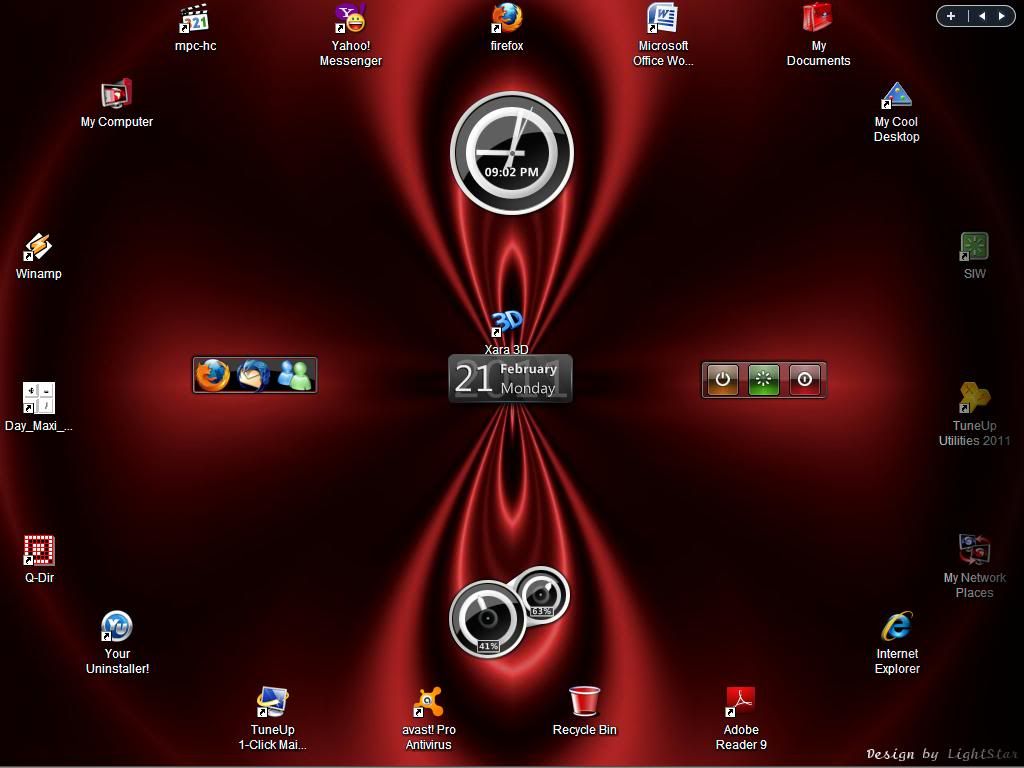 |
| Add caption |
os: win XP x86/x64
win vista
win 7 x86/x64
http://www.4shared.c...e/CoolDesk.html
Read more
Written by Unknown
Posted in:
Recycle bin adalah tempat sampah terakhir sebelum akhirnya data yang dihapus hilang dari komputer. Recycle bin diberikan dengan berbagai ketentuan standar dari Microsoft.
Antara lain, tidak dapat diganti namanya dan selalu terlihat sehingga dapat diakses siapa saja. Namun dengan sedikit trik pada registry, Anda dapat mengubah kedua hal tadi. Atau bila mau Anda juga dapat memberikan menu tambahan pada recycle bin Anda.

-> Sembunyikan Recycle Bin Bila tidak suka keberadaan recyle bin pada desktop, Anda tidak dapat segera menghapusnya.
Karena ini adalah satu-satunya icon yang sulit untuk disembunyikan. Untuk itu, Anda harus melakukannya dalam registry editor.
Cara akses registry editor, ketik ‘regedit’ pada Start Menu, Run.
Lalu tekan OK. Lalu masuk ke HKEY_LOCAL_MACHINE/Software/Microsoft/Windows/CurrentVersion/Explorer/Dektop/NameSpace. Lalu hapus subkey {645FF040-5081-101B-9F08-00AA002F954E}.
-> Ganti Nama Recycle BinBila Anda tetap ingin menampilkan recycle bin,
tetapi tidak ingin tetap menggunakan nama ‘recycle bin’, maka Anda dapat dengan mudah menggantinya sesuai dengan yang diinginkan. Caranya pada registry editor,
carilah key HKEY_CLASSES_ROOT_CLSID/{645FF040-5081-101B-9F08-00AA002F954E}.
Kemudian ganda pada option ‘Default’ di sebelah kanan. Kemudian gantilah nama ‘Recycle Bin’ tersebut dengan nama yang Anda kehendaki.
Misalkan saja Anda menggantinya dengan nama ‘Tempat Sampah’, maka akan muncul nama ini di bawah icon recycle bin Anda.
-> Munculkan Menu Rename Berkali-kali mengganti nama recycle bin dengan cara seperti pada langkah dua memang sangat merepotkan.
Jika ingin tidak repot setiap kali mengganti nama recycle bin,
munculkan saja opsi rename pada recycle bin tersebut.
Caranya pergi ke HKEY_CLASSES_ROOT_CLSID/{645FF040-5081-101B-9F08-0AA002F954E}/ShellFolder.
Kemudian klik ganda pada opsi Attributes yang ada di sebelah kanan.
Kemudian ganti nilai yang tertera dengan 0000 50 01 00 20, kemudian tekan OK.
-> Munculkan Menu Lain Langkah ketiga sebenarnya dapat juga Anda gunakan untuk menambahkan menu lain yang Anda ingin letakkan dalam recycle bin.
Yaitu, menu-menu yang biasanya muncul pada Windows Explorer Anda. Namun, hanya ada satu value data yang dapat Anda masukkan.
Dan setiap value data berisi satu atau lebih menu.
Oleh sebab itu, pilih saja menu yang dibutuhkan atau paling sering Anda gunakan. Untuk setiap value data, Anda dapat melihatnya pada tabel di atas.
Cara memasukkan value data ini sama dengan langkah ketiga.
-> Tambahkan Menu PribadiAnda juga dapat membuat menu khusus.
Caranya: pergi ke
HKEY_CLASSES_ROOT_CLSID/{645FF040-5081-101B-9F08-00AA002F954E}.
Lalu klik kanan pada folder tersebut, setelah itu pilih New, Key, kemudian berikan nama Key tersebut Shell.
Lalu pada folder yang beru juga buatlah key baru dan berikan nama aplikasi atau perintah yang diinginkan.
Pada key tersebut buat jugalah key baru dan beri nama ‘Command’.
Kemudian klik ganda pada opsi Default di sebelah kanan, dan masukkan path aplikasi atau file yang ingin Anda jalankan/buka.
Kemudian tekan OK.
-> Ganti Keterangan Info Anda dapat mengganti keterangan info ‘Contains the files and folders that you have deleted’ yang muncul setiap kali mouse Anda berada di atas folder recycle bin.
Cara menggantinya adalah sebagai berikut.
Masuklah ke dalam folder HKEY_CLASSES_ROOT_CLSID/{645FF040-5081-101B-9F08-00AA002F954E}.
Lalu hapus opsi InfoTip yang ada di sebelah kanan.
Setelah itu klik kanan lalu pilih New, String Value.
Masukan nama string value yang baru dengan ‘InfoTip’.
Kemudian klik ganda string baru tersebut lalu masukkan nama yang ingin Anda tampilkan. Lalu tekan OK.
-> Ganti Icon Recycle Bin Anda juga dapat mengganti icon recycle bin Anda dengan icon lain yang diinginkan.
Caranya tidak lagi menggunakan registry editor melainkan cukup dengan klik kanan pada desktop, Properties.
Setelah pilih halaman Desktop, lalu tekan tombol Customize Desktop.
Dalam halaman general, Anda dapat memilih icon mana saja yang akan diganti.
Setiap memilih icon yang dikehendaki tekan tombol Change Icon.
Jika ingin kembali ke pengaturan awal atau standar semula, tekan saja tombol Restore Default.
Read more